
ココナラとfreeeって
互換性あんの?

互換性はない。
でも簡単にデータを流し込めるねん。
ココナラの売り上げ管理
ココナラでは、現在の売上金をマイページの売上管理・振込申請から確認することが出来ます。
「現在の」というのは、ココナラからの振込が未だされておらず、その時点で取引が完了して決済された金額の累計になります。
ココナラに預けている金額ということですね。
ココナラの売上金の受け取り方法
受取可能な売上残高が161円以上となった段階で、予め指定した銀行口座に振込申請が可能になります。
売上には120日の振込申請期限があり、その期限内に振込申請を押すと振込予定日に自動的に振り込まれます。
ボタン1回押すとポップアップで本当に振込してもいいか確認のメッセージが出ます。
売上3,000円以上の振込申請は、振込手数料が無料になりますが、それ以下の金額の場合は160円の振込手数料が発生します。
また、ポイントに交換することも出来るので、購入することもある場合はポイントに交換してサービス利用時に使用することも可能です。
選べる振込日
毎月1 〜 15 日 23:59 までに振込申請した場合は同月の 20 日中、16〜月末 23:59 までは翌月の 5 日中に振込されます。(土日祝の場合は翌営業日中)
私の場合は、月末24時を回ってから締めて翌20日払いにしてます。
夫のお給料も20日なので、家計を分かりやすく管理するためにも同じ日の振込が良いので、この振込日を選べるのは有難いですね(*^▽^*)
売上データをダウンロードする
2019年、ココナラに売上データ全件をcsvダウンロードするという機能が新しく実装されました。
画像の右下赤丸の部分です。
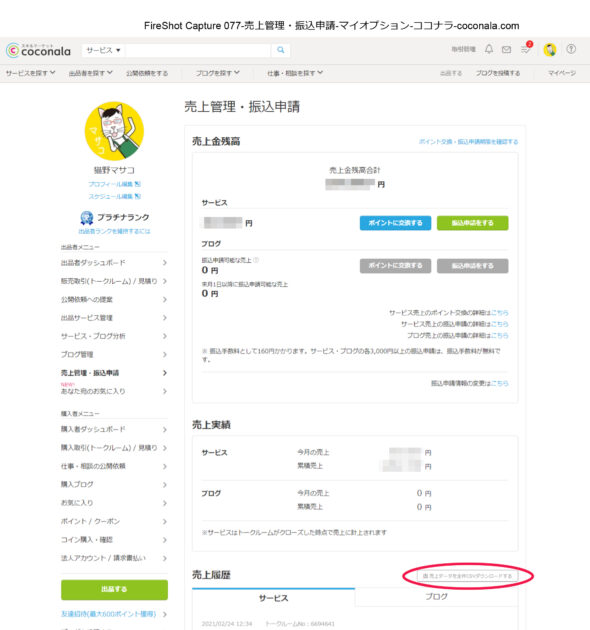
ココナラの売上を毎月末締めで管理していきたいので、csvデータをダウンロードできるようになったのはとてもありがたいのですが、ただこれ、全件なんですよね。
ココナラを初めてからの全件です。
月ごとに管理していきたいので、ちょっと面倒です(笑)
一度運営に、ダウンロードできる範囲を任意で選べるように出来ないかメッセージを送ったのですが、スルーでした。届いてないのかなぁ(;´・ω・)
あ、勘違いされるといけませんので補足ですが、ココナラの運営スタッフさんはとても親切です。
ちょいちょい疑問や質問、上記のような提案メッセージを送るのですが、きちんとお返事くださいます。
なので、ダウンロードの件はうまく送信できていなかったのかもしれません。
もう一回送ってみます(^^)
freeeに流し込む
csvデータと聞いて、何じゃそりゃと思う方、そんなんもらえるんやったらラッキーやんって思う方、両方おられるかと思いますが、私はたまたま知っていたので後者になります。
CSVデータというのは、簡単に言うとエクセルのことです。
厳密に言うと違いはあるようですが、今回のココナラの売上データをfreeeに流す作業に於いては、csv=Excelで問題ありません。
csvを編集する
ココナラでダウンロードしたcsvファイルをfreeeに流し込める形に編集する作業が必要になりますが、freeeにはその雛形が用意されているので、それをダウンロードしてココナラのデータを然るべき場所にコピペしてゆけばOKです。
私の場合はココナラで購入することは無いので、全件収入となります。
なので、下記ヘルプページからエクセルインポートサンプル(収入取引データ).xlsxをダウンロードして編集しています。
ちなみに、必須項目は発生日、収支区分、勘定科目、金額、税区分、決済口座になります。
詳しくはこちらのfreeeヘルプページをご参照ください。
freeeに収入を登録する
Excelの編集が出来たら、freeeにログインして取引メニューからエクセルインポートを開き、画面の案内に従って編集したデータをアップロードすればOKです(*^▽^*)
簡単!便利!
まとめ:ココナラの売上げCSVをfreee用に編集して登録→確定申告
ココナラの売上データをCSVでダウンロード出来るようになったことは、とっても助かっています。
ただ、累計の全データになるので、1カ月毎に入力する場合はひと手間が必要です。
マイナンバーカードやカードリーダーの事前準備は必要ですが、データをfreeeに流し込めれば、確定申告の作業自体は画面に従って進めば簡単に終了できます。

以前はオリジナルのエクセルデータに、
1件ずつ手入力してました。

それは大変やったな。

csvをダウンロードできるようになって
とても楽になりました!

freeeも優秀やな!
というわけで、ココナラだけで収入を得ているフリーランスの方、副業の方の参考になれば幸いです!
最後まで読んでいただき、ありがとうございました(*^▽^*)
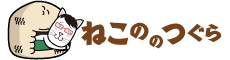

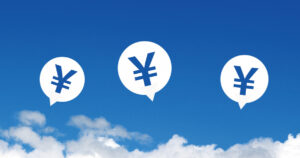

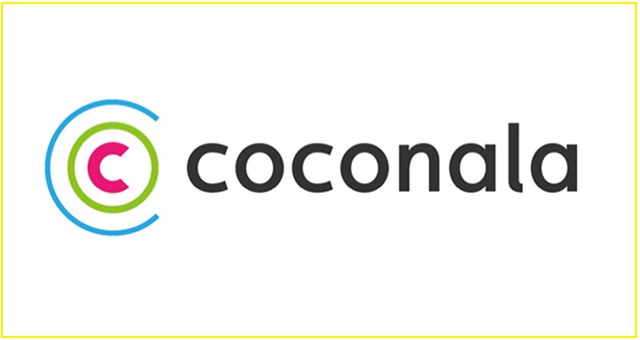








コメントを残す